Wix Video: Een livestream plannen
2 min
Plan je livestream van tevoren in en genereer meer buzz rond je evenement.
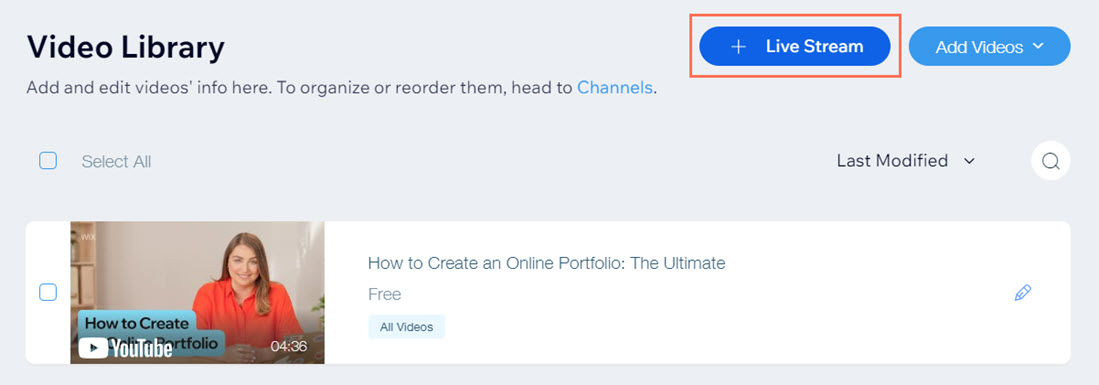
Om een livestream van tevoren in te plannen:
- Ga naar Videobibliotheek op het dashboard van je website.
- Klik rechtsboven op Livestream.
- Klik op Evenement plannen.
- Klik op de Kanaal-dropdown en selecteer in welk kanaal je stream wordt weergegeven.
- Stel onder Plan een live-stream in wanneer je wilt dat je stream live gaat:
- Ga live op: Selecteer de datum in de agenda.
- Ga live om: Selecteer het tijdstip van de dag.
- Vul het Videogegevens-gedeelte in:
- Omslagafbeelding: Kies een omslagafbeelding of video voor je livestream zodat je kijkers geen lege tijdelijke aanduiding zien voordat de livestream begint.
- Titel: De naam van de video. Dit is verplicht.
- Gepubliceerd door: De naam van degene die het gepubliceerd heeft.
- Categorieën: De categorie waarin je livestream zal verschijnen.
- Tags: Tags die kijkers helpen je livestream te vinden.
- Beschrijving: Informatie over waar je livestream over gaat.
- Selecteer een optie onder Prijs van de video:
- Gratis: Kijkers hoeven niet te betalen om je video te bekijken. Klik op de Opties-dropdown en selecteer een optie:
- Iedereen kan dit bekijken: Laat iedereen meekijken.
- Alleen aanmelden: Kijkers moeten zich aanmelden als websitelid voordat ze de video kunnen bekijken.
- Betaald: Kijkers moeten betalen om je video te bekijken. Gebruik de selectievakjes en dropdown-opties om:
- Verhuur of verkoop je video.
- Stel de prijs in.
- Stel de beschikbaarheid in (geldt alleen voor huren).
- Gratis: Kijkers hoeven niet te betalen om je video te bekijken. Klik op de Opties-dropdown en selecteer een optie:
- Klik op de Trailer-schakelaar om een trailer van je video weer te geven en klik vervolgens op Uploaden om deze toe te voegen (alleen van toepassing als je video's verkoopt).
- Vul aanvullende informatie in onder Meer over deze video:
- Klik op de dropdown om aanvullende informatie over je video in te voeren.
- Klik op de Laat kijkers deze video embedden-schakelaar om de optie (premiumfunctie) in of uit te schakelen:
- Ingeschakeld: Je kijkers kunnen de video embedden. Schakel de selectievakjes in naast de informatie die je op de embedded video wilt weergeven. Je kunt bekijken hoe je video eruit zal zien in het voorbeeld aan de rechterkant.
- Uitgeschakeld: Je kijkers kunnen de video niet embedden.
- Klik op Opslaan.
Wat gebeurt er totdat ik live ga?
- Er verschijnt een aftelklok in de Wix Videospeler op je website.
- Bezoekers kunnen je stream aan hun agenda's toevoegen.
- Je kunt prijzen instellen om je stream te bekijken.
- Je website wordt automatisch vernieuwd als je updates naderen, zodat je kijkers de pagina niet handmatig opnieuw hoeven te laden.
- Je kunt een e-mailcampagne sturen om je kijkers over je evenement te vertellen. Lees meer over het creëren van e-mailmarketingcampagnes.

